Контрольная панель
Ежедневный авто-сбор данных о выручке и трафике.
Сравнение динамики показателей и сигналы о проблемах
Сравнение динамики показателей и сигналы о проблемах
В Контрольную панель (КП) ежедневно в автоматическом режиме собираются данные о доходах из рекламных сетей и трафике из Метрики.
Отсюда мы начинаем рабочий день и моментально реагируем на проблемы, если видим большие изменения показателей по сравнению с прошлым периодом.
Отсюда мы начинаем рабочий день и моментально реагируем на проблемы, если видим большие изменения показателей по сравнению с прошлым периодом.
«
Как настроить контрольную панель?
Все настройки, произведенные на этом этапе, будут использоваться и далее,
при работе с другими модулями сервиса
при работе с другими модулями сервиса
Шаг 1. Изучить список доступных интеграций
Перейдите в меню Настройки -> Интеграции
Найдите в списке рекламные сети, с которыми работаете, и проведите интеграцию по инструкции в следующем шаге.
Перейдите в меню Настройки -> Интеграции
Найдите в списке рекламные сети, с которыми работаете, и проведите интеграцию по инструкции в следующем шаге.
Шаг 2. Подключить нужные вам интеграции
У каждой рекламной сети свой механизм подключения к API.
У каждой рекламной сети свой механизм подключения к API.
Инструкции по основным интеграциям
Кликните на логотип, чтобы перейти к инструкции.
Здесь представлены не все интеграции.
Перейти к актуальному списку инструкций со всеми интеграциями в Базе Знаний
Здесь представлены не все интеграции.
Перейти к актуальному списку инструкций со всеми интеграциями в Базе Знаний
Шаг 3. Указать ID площадок
Зайдите в настраиваемую рекламную сеть и скопируйте ID площадок.
Далее укажите в настройках проекта ID площадки.
Внимание! Если вы подключите интеграцию, но не укажете ID проекта в настройках, сервис не сможет импортировать данные.
Вы можете сделать это двумя способами:
01. В карточке конкретной рекламной сети в настройках Интеграций.
На странице настройки Интеграции все проекты, добавленные в систему, выводятся единым списком, для вашего удобства.
02. При редактировании конкретного проекта в поле с названием рекламной сети.
Бонус. Если вы использовали алгоритм "Быстрый старт из РСЯ", то PageID площадок в этой рекламной сети уже настроены. Но если вы используете InPage видео-блоки, вам нужно указать их ID в отдельном поле, чтобы подтягивать их доход. Инструкция
Зайдите в настраиваемую рекламную сеть и скопируйте ID площадок.
Далее укажите в настройках проекта ID площадки.
Внимание! Если вы подключите интеграцию, но не укажете ID проекта в настройках, сервис не сможет импортировать данные.
Вы можете сделать это двумя способами:
01. В карточке конкретной рекламной сети в настройках Интеграций.
На странице настройки Интеграции все проекты, добавленные в систему, выводятся единым списком, для вашего удобства.
02. При редактировании конкретного проекта в поле с названием рекламной сети.
Бонус. Если вы использовали алгоритм "Быстрый старт из РСЯ", то PageID площадок в этой рекламной сети уже настроены. Но если вы используете InPage видео-блоки, вам нужно указать их ID в отдельном поле, чтобы подтягивать их доход. Инструкция
Шаг 4. Подключить Яндекс.Метрику
Вы уже подключили аккаунт Яндекса для сбора доходов из РСЯ.
Но если счетчики сайтов находятся на другом аккаунте или распределены по нескольким, добавьте их отдельно для сбора данных об уникальных посетителях.
01. Авторизуйтесь в аккаунте Яндекса, на котором находятся счетчики сайтов.
02. Подключите токен к ФинПл через меню Настройки -> Интеграции -> Яндекс
Нажмите "+Добавить токен"
Инструкция в Базе знаний
03. Укажите ID счетчика Метрики в настройках проекта или на странице интеграции.
Вы уже подключили аккаунт Яндекса для сбора доходов из РСЯ.
Но если счетчики сайтов находятся на другом аккаунте или распределены по нескольким, добавьте их отдельно для сбора данных об уникальных посетителях.
01. Авторизуйтесь в аккаунте Яндекса, на котором находятся счетчики сайтов.
02. Подключите токен к ФинПл через меню Настройки -> Интеграции -> Яндекс
Нажмите "+Добавить токен"
Инструкция в Базе знаний
03. Укажите ID счетчика Метрики в настройках проекта или на странице интеграции.
Шаг 5. Собрать данные по доходам и трафику
01. После настройки всех интеграций, перейди в меню
"Отчеты -> Контрольная панель"
02. Нажать кнопку Собрать данные.
03. Дождаться, пока исчезнет строка статуса "Сбор данных в процессе". Данные соберутся по всем интеграциям и площадкам, у которых указаны ID.
04. Проверьте собранные данные в контрольной панели на корректность.
Если по каким-то интеграциям и площадкам нет данных, проверьте настройки.
Если вы точно настроили все по инструкции, обратитесь в службу поддержки.
05. После подключения новой рекламной сети и настройки интеграции, нажмите кнопку Собрать данные. Соберутся данные за последние 60 дней только по новой интеграции.
01. После настройки всех интеграций, перейди в меню
"Отчеты -> Контрольная панель"
02. Нажать кнопку Собрать данные.
03. Дождаться, пока исчезнет строка статуса "Сбор данных в процессе". Данные соберутся по всем интеграциям и площадкам, у которых указаны ID.
04. Проверьте собранные данные в контрольной панели на корректность.
Если по каким-то интеграциям и площадкам нет данных, проверьте настройки.
Если вы точно настроили все по инструкции, обратитесь в службу поддержки.
05. После подключения новой рекламной сети и настройки интеграции, нажмите кнопку Собрать данные. Соберутся данные за последние 60 дней только по новой интеграции.
ВОПРОС:
Что такое ДНУ и зачем его рассчитывать?
Сервис автоматически считает показатель Доход на уникального посетителя (ДНУ) = Доход / Уник.
Падение ДНУ может быть сигналом проблем с отображением рекламы на площадке, которые невозможно заметить при ручном просмотре.
Например, такое возникает после обновления WP-темы, обновления плагина/сервиса монетизации или санкций со стороны рекламной сети.
Падение ДНУ может быть сигналом проблем с отображением рекламы на площадке, которые невозможно заметить при ручном просмотре.
Например, такое возникает после обновления WP-темы, обновления плагина/сервиса монетизации или санкций со стороны рекламной сети.
ВОПРОС:
Можно ли отключить вывод отдельных проектов в КП?
Контрольная панель по умолчанию подходит только для сайтов.
Но в ФинПл считают прибыль также по Дзен-каналам, пабликам в соц. сетях и даже арбитражным проектам. И эти проекты отображались в контрольной панели в табличке с нулями, что немного раздражало и мешало восприятию информации.
В настройки проекта мы добавили возможность скрыть его из Контрольной панели.
Для этого поставьте галочку напротив Скрыть из КП.
Но в ФинПл считают прибыль также по Дзен-каналам, пабликам в соц. сетях и даже арбитражным проектам. И эти проекты отображались в контрольной панели в табличке с нулями, что немного раздражало и мешало восприятию информации.
В настройки проекта мы добавили возможность скрыть его из Контрольной панели.
Для этого поставьте галочку напротив Скрыть из КП.
ВОПРОС:
За какой срок хранятся данные в КП?
Контрольная панель показывает данные о выручке и сравнивает динамику за последние 60 дней.
Собрать информацию о доходах и расходах проектов за все время, а также посчитать окупаемость и получить другие специализированные отчеты можно только в платной версии сервиса.
Собрать информацию о доходах и расходах проектов за все время, а также посчитать окупаемость и получить другие специализированные отчеты можно только в платной версии сервиса.
Ежедневно и еженедельно оценивайте динамику показателей в КП
Теперь данные по настроенным интеграциям будут попадать в контрольную панель автоматически.
Каждую ночь ФинПл будет обращаться по настроенным интеграциям по API и собирать данные.
Ежедневно заходите в контрольную панель и следите за изменением выручки, трафика и дохода на уника (ДНУ), чтобы оперативно реагировать в случае проблем с сайтами.
Подключайте новые интеграции по мере их добавления в сервис. Чтобы не пропустить:
Следите за новостями в нашей группе VK
Теперь данные по настроенным интеграциям будут попадать в контрольную панель автоматически.
Каждую ночь ФинПл будет обращаться по настроенным интеграциям по API и собирать данные.
Ежедневно заходите в контрольную панель и следите за изменением выручки, трафика и дохода на уника (ДНУ), чтобы оперативно реагировать в случае проблем с сайтами.
Подключайте новые интеграции по мере их добавления в сервис. Чтобы не пропустить:
Следите за новостями в нашей группе VK